QRコードによるジョブロックを設定する
管理者は、QRコードによる「強制ジョブロック」や「プリンタードライバージョブロック」を設定できます。
強制ジョブロック
一般ユーザーがコピー/プリントする際に常にQRコードが埋め込まれる
プリンタードライバージョブロック
一般ユーザーがプリンタードライバーからプリントする場合にジョブごとにQRコードを埋め込むかを選択できる
また、QRコード使用時は、誰がいつどの複合機から出力した文書かを解析可能な追跡情報が必ず埋め込まれます。
この機能を使用するために必要なオプションの詳細については、「各機能に必要なオプション」を参照してください。
|
重要
|
|
本機能は、使用するコードとしてQRコードが選択されている場合に表示されます。(→ジョブロック機能に使用するコードを選択する(TLコード/QRコード))
ジョブロック機能は、出力紙の複製の制限を常に保証するものではありません。全面写真などの出力や、設定の組み合わせによっては、複製の制限や追跡情報が解析できないことがあります。
ジョブロック機能の使用、または使用できなかったことにより生じた損害につきましては、弊社は一切その責任を負えませんので、あらかじめご了承ください。
|
1.
 (設定/登録)を押す
(設定/登録)を押す2.
[ファンクション設定]→[共通]→[印刷動作]を押す
3.
[ジョブロックの設定]を押す
地紋印字機能を有効にしている場合は、[地紋印字/ジョブロックの設定]を押します。
4.
ジョブロックモードを選択
強制ジョブロックを設定する場合:
[強制ジョブロック]を押す
地紋印字機能を有効にしている場合は、[強制地紋印字/ジョブロック]を押します。
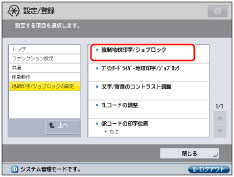
強制ジョブロックモードを設定する機能(<コピー>、<保存ファイルの利用>、<プリンター>)の[設定する]を押す
地紋印字機能を有効にしている場合は、強制ジョブロックモードを設定する機能(<コピー>、<保存ファイルの利用>、<プリンター>)の[強制ジョブロック]を押します。
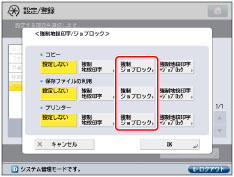
プリンタードライバージョブロックモードを選択する場合:
[プリンタードライバージョブロック]を押す
地紋印字機能を有効にしている場合は、[プリンタードライバー地紋印字/ジョブロック]を押します。
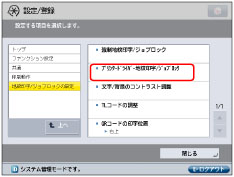
[設定する]を押す
地紋印字機能を有効にしている場合は、[ドライバージョブロック]を押します。
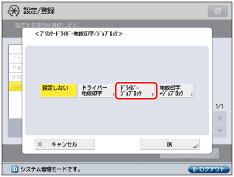
5.
ジョブロックの条件を選択→[OK]を押す
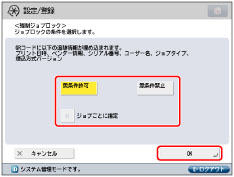
|
[無条件許可]:
|
文書の複製を許可するQRコードを埋め込みます。
|
|
[無条件禁止]:
|
文書の複製を制限するQRコードを埋め込みます。無条件複写禁止情報が検知された文書は複製できません。
|
|
[ジョブごとに指定]:
|
応用モードから埋め込み設定ができるコピー/保存ファイルの利用のみ、ジョブごとに設定するかしないかを選択できるようになります。
|
|
重要
|
|
QRコードを使用する場合、誰がいつどの複合機から出力した文書であるか解析可能な追跡情報は必ず埋め込まれます。
|